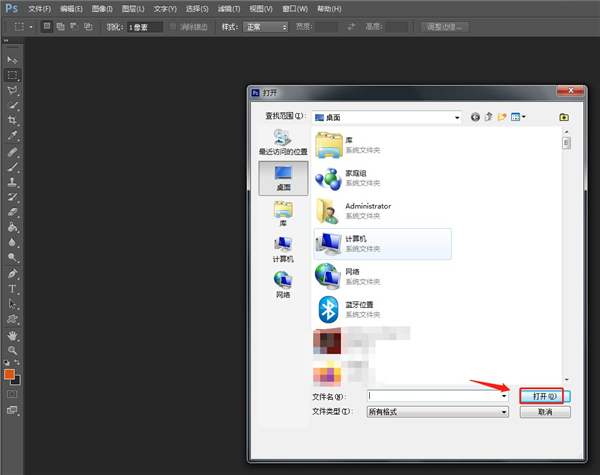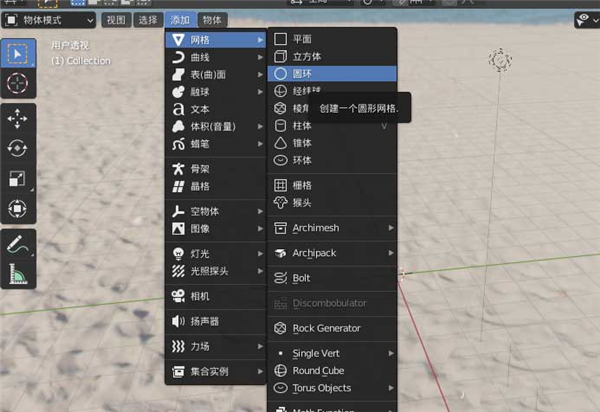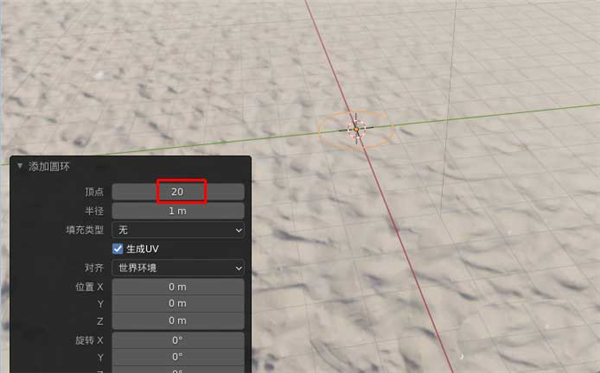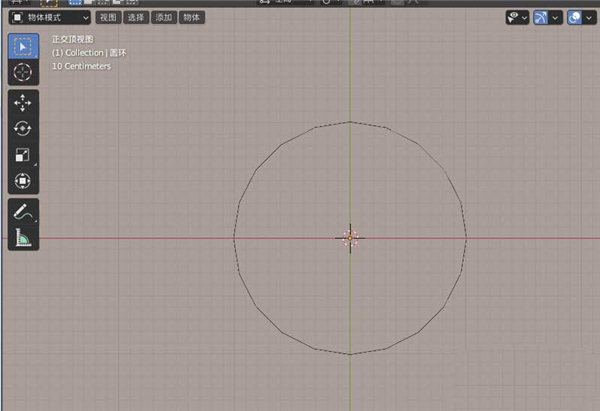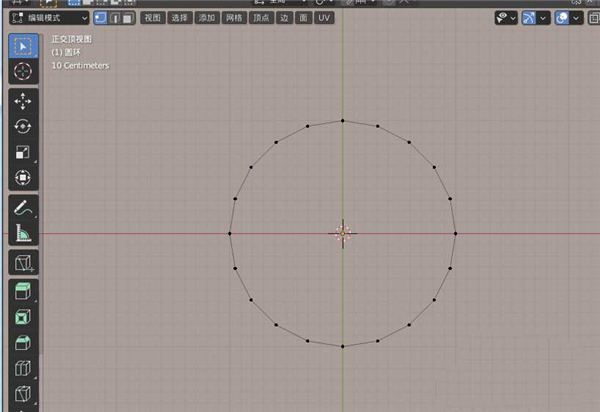Ps怎么设置低对比度效果
|
Ps怎么设置低对比度效果?PS是最经常使用的修图软件之一,通过添加设置不同的美化效果,可以制作出许多精美的图片,如果想要设置超现实第对比度效果应该怎么操作呢? 教程如下 1、首先在电脑中打开PS软件,使用“Ctrl+O”组合键,将需要的图片素材导入进来。 2、在软件中使用“Ctrl+Shift+N”组合键创建一个新的图层,用于解锁背景。 3、点击顶部工具栏中的“图像”——“调整”——“HDR色调”。 4、在弹出的窗口中,将预设设置为“超现实低对比度”,然后点击确定。 5、点击工具栏中的“文件”——“存储为”,进入存储窗口。 6、处理后,将制作好的图片存储为想要的格式即可。 以上就是小编给大家带来的PS中设置超现实低对比度效果的教程。 |